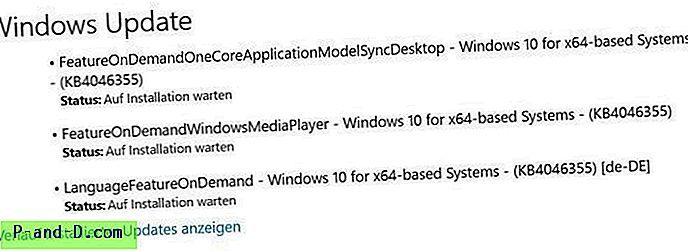Snapchat to najpopularniejsza wiadomość graficzna i aplikacja multimedialna używana przez miliony ludzi na całym świecie. Dzięki aplikacji Snapchat na Androida możesz napotkać wiele błędów na swoim smartfonie.
Tutaj podałem poprawkę dotyczącą błędu Snapchata w kwestiach „Wystąpił problem z połączeniem z serwerem”, „Weryfikacja urządzenia” lub „Och nie! Twoje tymczasowe logowanie nie powiodło się ” na urządzeniu z Androidem. Zrelaksuj się i wypróbuj jedno z rozwiązań, aby rozwiązać problem.
Rozwiązanie nr 1. Uruchom ponownie urządzenie
Prosty restart powinien rozwiązać problem, ponowne uruchomienie eliminuje problem techniczny, jeśli występuje. Reboot pomaga również w czyszczeniu pamięci RAM, zabijając aplikacje działające w tle, które nie wykonują żadnych działań, dzięki czemu aplikacja Snapchat ma więcej wolnego miejsca do działania.
Rozwiązanie nr 2. Wyczyść pamięć podręczną Snapchat i dane

Wyczyść dane aplikacji i pamięć podręczną
- Otwórz ustawienia swojego urządzenia z Androidem
- Otwórz opcję o nazwie Aplikacje lub Menedżer aplikacji
- W obszarze Wszystkie poszukaj aplikacji Snapchat
- Wyczyść pamięć podręczną i dane, a następnie uruchom ponownie komputer
Uwaga: wyczyszczenie pamięci podręcznej i danych spowoduje usunięcie danych aplikacji, takich jak wprowadzone ustawienia preferencji, konto powiązane z aplikacją i danymi itp.
Rozwiązanie nr 3. Zresetuj wszystkie preferencje aplikacji
- Przejdź do ustawień urządzenia z Androidem.
- Otwórz Aplikacje / Menedżer aplikacji.
- sprawdź wszystkie aplikacje.
- Naciśnij ikonę menu.
- Kliknij „ Resetuj preferencje aplikacji”.
Rozwiązanie nr 4 Wyczyść pamięć podręczną usług Google Play
- Otwórz ustawienia swojego urządzenia z Androidem
- Otwórz opcję o nazwie Aplikacje lub Menedżer aplikacji
- W obszarze Wszystkie wyszukaj aplikację Usługi Google Play
- Wyczyść pamięć podręczną, a następnie szybkie ponowne uruchomienie
Rozwiązanie nr 5. Wyczyść pamięć podręczną Framework Services Google
Google Services Framework synchronizuje dane i przechowuje dane urządzenia. Pomaga również w prawidłowym funkcjonowaniu systemu i zainstalowanych aplikacji.
- Wybierz Ustawienia> Menedżer aplikacji> Wszystko> Google Services Framework> Stuknij w „Wymuś zatrzymanie” i stuknij, a następnie stuknij w przycisk „ Wyczyść pamięć podręczną”
- Uruchom ponownie urządzenie
Rozwiązanie nr 6: Zainstaluj ponownie aplikację
Odinstalowanie i ponowne zainstalowanie aplikacji prawdopodobnie rozwiąże problem poprzez usunięcie błędu instalacji pakietu.
Rozwiązanie nr 7: Zaktualizuj swoje usługi Google Play.
Jeśli napotykasz problemy podczas korzystania z Produktów Google, takich jak Sklep Google Play, Hangouty, Miejsca, Google Plus itp. Lub usługi innych firm, takie jak Snapchat lub Quora itp., To następujący problem może rozwiązać problem.
- Wybierz Ustawienia> Wybierz Zabezpieczenia> Administratorzy urządzeń> Dezaktywuj Menedżera urządzeń Android.
- Przejdź do Ustawienia> Aplikacje> Wszystkie> Usługi Google Play> dotknij Odinstaluj aktualizacje
- Usługi Play są automatycznie aktualizowane, jeśli jakakolwiek aplikacja wymaga zaktualizowanej wersji
- Teraz ponownie przejdź do Ustawienia> Wybierz Zabezpieczenia> Administratorzy urządzenia> Aktywuj Menedżera urządzeń Android
- Uruchom ponownie urządzenie.
Wniosek: Mam nadzieję, że post był pomocny. Prosimy o komentarz w sprawie wszelkiej wymaganej pomocy. Haa, a także obserwuj nas na Twitterze i Google Plus.